Pasos para realizar una restauración del sistema en Windows 11

Si experimentas errores o bloqueos, sigue los pasos para una restauración del sistema en Windows 11 para regresar tu dispositivo a una versión anterior.
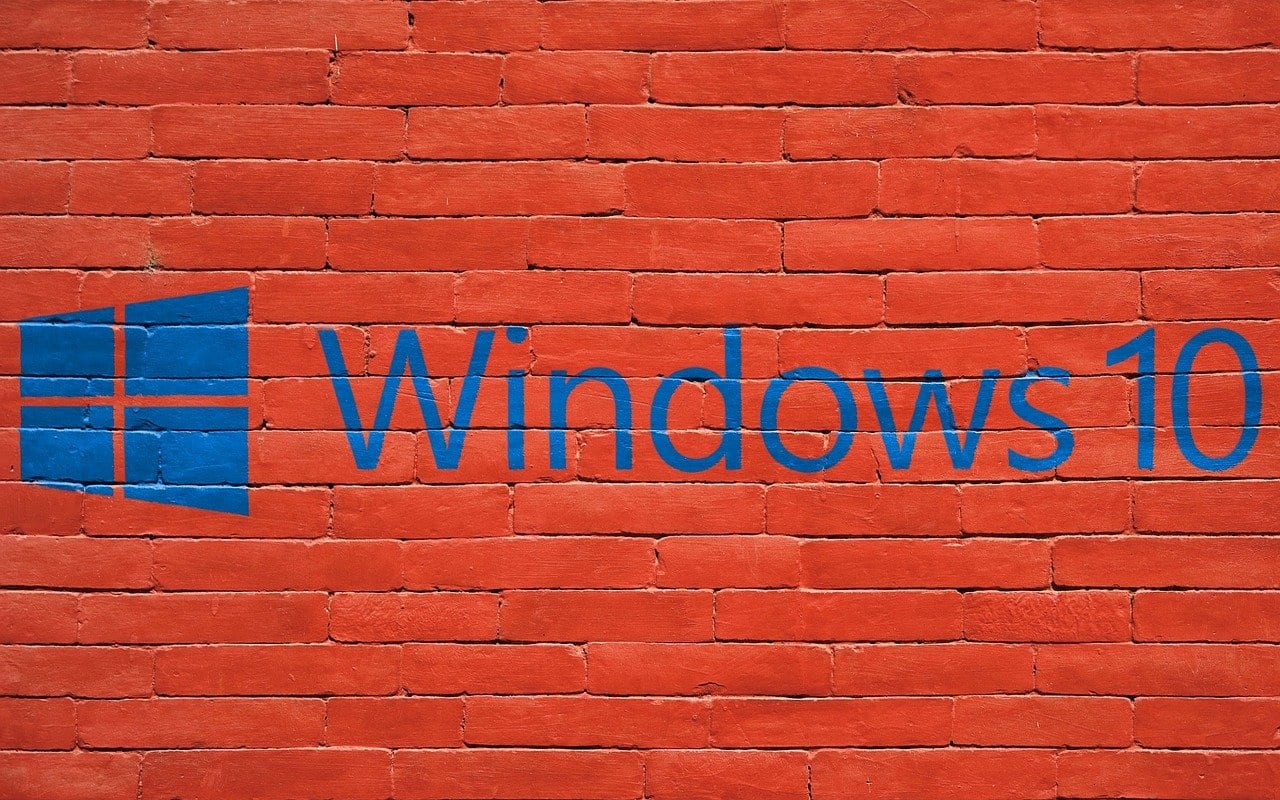
Sucede automáticamente. Después de instalar una aplicación en su computadora, su computadora con Windows 10 siempre la mostrará en la parte superior del menú Inicio. En la nota positiva, al mostrar las aplicaciones que se han agregado recientemente, está al tanto de cualquier aplicación con la que haya agregado cualquier persona con la que esté compartiendo su computadora.
Pero, si no comparte su computadora y encuentra esta opción molesta, la buena noticia es que eliminarla no lleva mucho tiempo. Si alguna vez cambia de opinión y desea agregarlo nuevamente, solo necesita seguir los mismos pasos que tomó para eliminarlo en primer lugar.
Para evitar que Windows muestre las aplicaciones agregadas recientemente, deberá abrir Configuración . La forma más rápida de acceder a la configuración es presionando la tecla Windows y yo . Pero también puede hacer clic con el botón derecho en el menú de inicio de Windows y hacer clic en la rueda dentada.
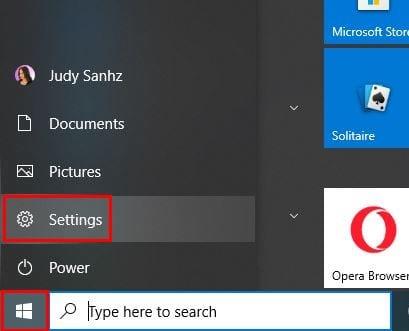
Una vez que esté en Configuración, vaya a Personalización y luego haga clic en la opción Inicio en la barra lateral izquierda. Cuando vea la opción Inicio, busque la que dice Aplicaciones agregadas recientemente en el menú Inicio y desactívela.
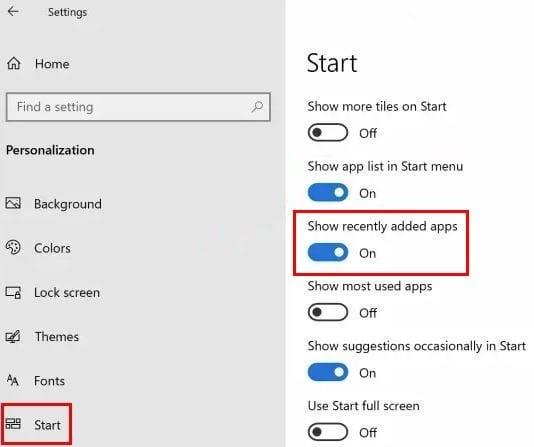
Una vez que desactive la opción, no tendrá que ver el aviso de la aplicación que acaba de instalar. Activar la opción es fácil, simplemente active la opción y estará listo para comenzar. La aplicación seguirá apareciendo en la lista con todas las demás, simplemente no aparecerá como antes.
La opción de mostrar aplicaciones agregadas recientemente está destinada a ser útil. Pero, para algunos usuarios, simplemente no es necesario. Dado que es fácil de encender y apagar, no perderá mucho tiempo si cambia de opinión.
Si experimentas errores o bloqueos, sigue los pasos para una restauración del sistema en Windows 11 para regresar tu dispositivo a una versión anterior.
Si estás buscando las mejores alternativas a Microsoft Office, aquí tienes 6 excelentes soluciones para comenzar.
Este tutorial te muestra cómo puedes crear un icono de acceso directo en el escritorio de Windows que abre un símbolo del sistema en una ubicación específica de la carpeta.
¿Es Start11 mejor que la barra de tareas de Windows? Echa un vistazo a algunas de las ventajas clave que Start11 tiene sobre la barra integrada de Windows.
Descubre varias maneras de solucionar una actualización de Windows dañada si tu máquina tiene problemas después de instalar una actualización reciente.
¿Estás luchando por descubrir cómo establecer un video como protector de pantalla en Windows 11? Revelamos cómo hacerlo utilizando un software gratuito que es ideal para múltiples formatos de archivos de video.
¿Te molesta la función Narrador en Windows 11? Aprende cómo deshabilitar la voz del narrador de múltiples maneras fáciles.
Mantener múltiples bandejas de entrada de correo electrónico puede ser complicado, especialmente si tienes correos importantes en ambos. Este artículo te mostrará cómo sincronizar Gmail con Microsoft Outlook en dispositivos PC y Mac de Apple.
Cómo habilitar o deshabilitar el sistema de archivos cifrados en Microsoft Windows. Descubre los diferentes métodos para Windows 11.
Te mostramos cómo resolver el error Windows no puede iniciar sesión porque no se puede cargar su perfil al conectar a una computadora a través de Escritorio Remoto.






